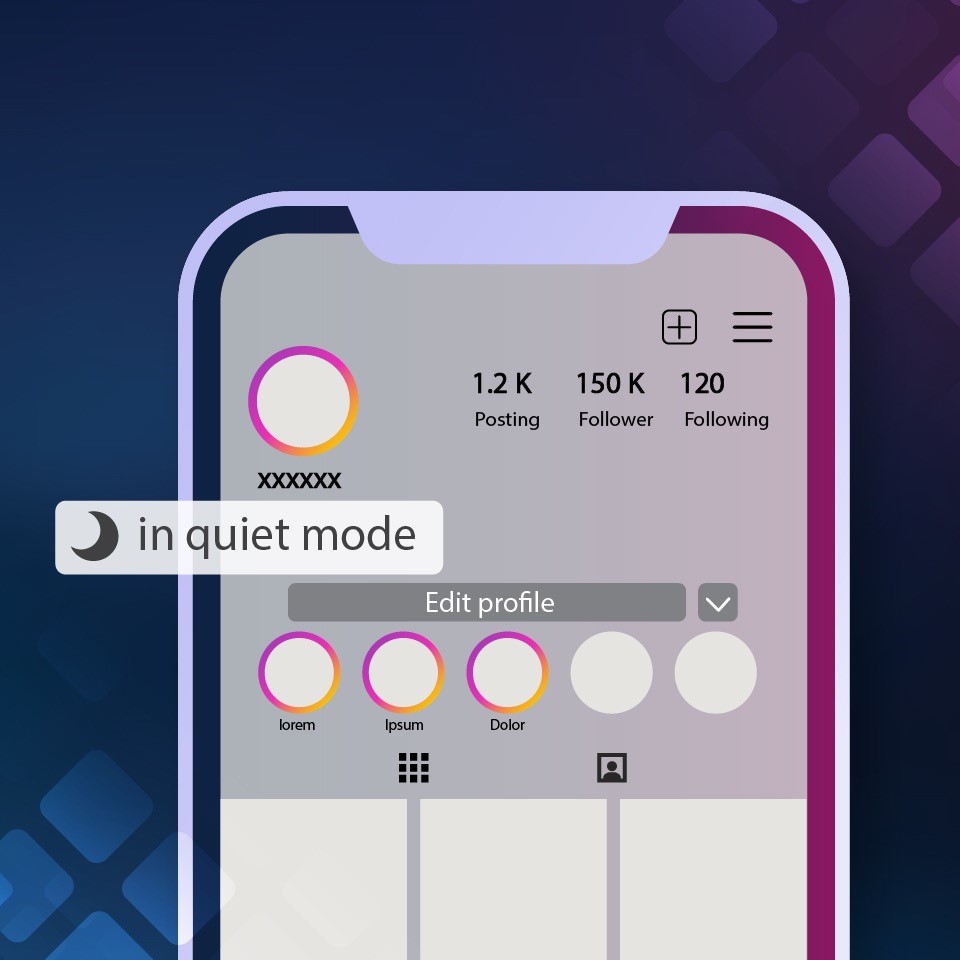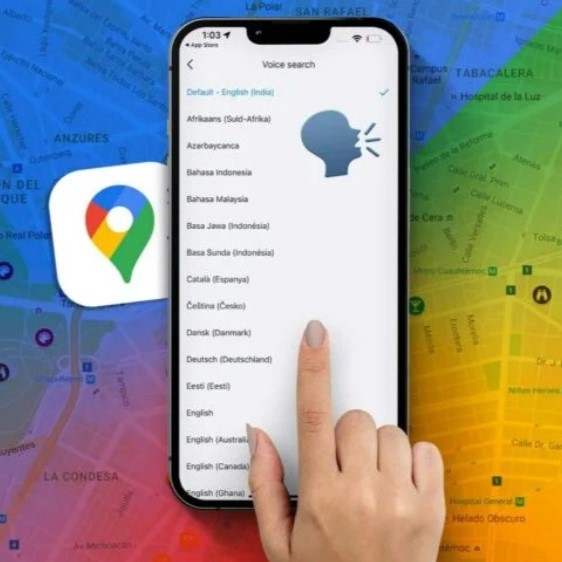شما هم خودتان را برای استفاده از آیاواس 9 آماده میکنید؟ آیفون 16 گیگی دارید که با مشکل فضای حافظه روبهروست؟ در این مطلب به شما فضاهای کوچکی را نشان میدهیم که برخی اپلیکیشنها اشغال کردهاند. پاک کردن این قبیل اطلاعات فضایی در اختیارتان قرار میدهد که هرچند ممکن است کم باشد، همچنان فضای خالی قابل استفادهای است.
ذخیره پیامها
به صورت پیشفرض آیفون تمام پیامهای ارسالی و دریافتی شما را ذخیره میکند، تا ابد! این ذخیرهسازی منطقی به نظر میرسد، اگر نیاز داشته باشید به گفتگوهای پارسال دسترسی داشته باشید و به آنها نگاهی بیندازید. اما اگر به فضای خالی احتیاج داشته باشید، این نوع ذخیرهسازی باز هم منطقی به نظر میآید؟
برای متوقف کردن ذخیرهسازی همیشگی در آیفون وارد تنظیمات (Settings) شوید و گزینه پیامها (Messages) را انتخاب کنید. تاریخچه پیامها (Message History) را پیدا کنید و گزینه نگهداری پیامها (Keep Messages) را انتخاب کنید. در این قسمت سه گزینه موجود است: سی روز (30Days)، یک سال (1Year) و همیشه (Forever). همانطور که میبینید، آیفون بهطور پیشفرض پیامها را همیشه ذخیره میکند. اگر این گزینه را تغییر دهید، پنجرهای باز میشود و از شما میپرسد: آیا مایلید پیامهای قدیمی پاک شوند؟ برای تغییر روش ذخیرهسازی گزینه پاک کردن را انتخاب کنید.
ذخیره دو عکس
اگر از حالت HDR آیفون زیاد استفاده میکنید یا دوستدار پروپاقرص اینستاگرام هستید، احتمالا متوجه این نکته شدهاید که آیفون بهصورت خودکار دو عکس ذخیره میکند: یک عکس نسخه HDR است و دیگری نسخه معمولی آن است. درواقع برای اینستاگرام این دو نسخه فرق میکند؛ یکی عکس پردازششده و بریدهشده توسط ابزارهای اینستاگرام است و دیگری نسخه معمولی آن.
برای متوقف کردن ذخیره دو عکس در حالت HDR، وارد تنظیمات شوید و قسمت عکسها و دوربین (Photos & Camera) را پیدا کنید و وارد آن شوید. گزینه ذخیره عکسهای اصلی (Save Original Photos) را پیدا کنید و غیرفعالش کنید.
برای متوقف کردن ذخیره دو عکس در اینستاگرام هم وارد اپلیکیشن شوید، وارد پروفایل خود شوید و گزینه تنظیمات (آیکون چرخ دنده) را انتخاب کنید. سپس گزینه ذخیره عکسهای اصلی را غیرفعال کنید.
کش مرورگر
اگر با آیفون خود در فضای وب به گشتوگذار میپردازید و برای این کار از مرورگر سافاری استفاده میکنید، باید این نکته را بدانید که آیفون تاریخچه و اطلاعات وب را نزد خود نگه میدارد؛ اطلاعاتی که شاید به آنها نیازی نداشته باشید. پس ممکن است بخواهید کش مرورگر گوشیتان را پاک کنید. برای این منظور وارد تنظیمات شوید، اپلیکیشن سافاری را انتخاب کنید و در میان گزینههای آن پاکسازی تاریخچه و داده وبسایت (Clear History and Website Data) را پیدا کنید و با کلیک بر آن کش مرورگر سافاری را پاک کنید.
به جای سافاری از مرورگر گوگل کروم استفاده میکنید؟ مشکلی نیست! وارد اپلیکیشن کروم شوید، آیکون منو را انتخاب کنید، وارد تاریخچه شوید و گزینه پاکسازی دادههای مرورشده (Clear Browsing Data) را انتخاب کنید تا حذف شوند.
دادههای آفلاین
امکان دارد هنگامی که آنلاین هستید ناخواسته دادههای آفلاین را ذخیره کنید. فهرست مطالعه آفلاین سافاری از این دست دادههاست. این لیست ذخیره صفحات وب برای مطالعه در زمان آفلاین بودن را ممکن میسازد. اما شاید بخواهید این فضای اشغالشده را خالی کنید. برای این کار وارد تنظیمات شوید. در قسمت تنظیمات عمومی (General)، کاربرد (Usage) را انتخاب کنید، وارد مدیریت حافظه (Manage Storage) شوید و سافاری را انتخاب کنید. در صفحه جدید گزینه لیست مطالعه آفلاین را بیابید و گزینه پاکسازی را برای پاک کردن کش فشار دهید. با این کار لیست مطالعه آفلاین سافاری پاک میشود.
برنامهها و اطلاعاتشان
تمام گزینههایی که در بالا ذکر شدند فضای کمی اشغال میکنند. اگر به فضای بیشتری نیاز دارید، باید سراغ اطلاعات مهمتر بروید؛ اطلاعاتی نظیر عکس، ویدئو، اپلیکیشن، پادکست و موزیک. قبل از پاکسازی هرکدام از این موارد بهتر است ابتدا اپلیکیشنهایی را مشاهد کنید که از فضای حافظه بیشتر از بقیه اپلیکیشنها استفاده میکنند. برای این کار وارد تنظیمات شوید، کاربرد را انتخاب کنید و سپس مدیریت حافظه را انتخاب کنید. در اینجا فهرست اپلیکیشنها را براساس میزان مصرفشان خواهید دید.
منبع: CNet